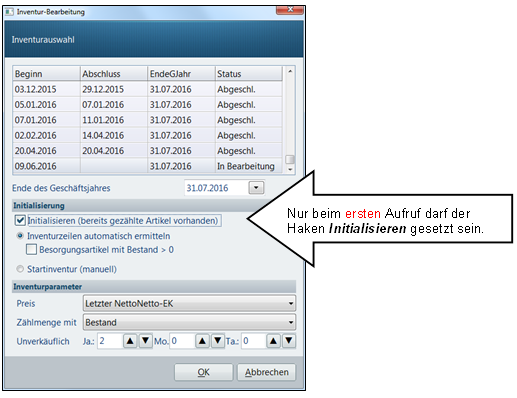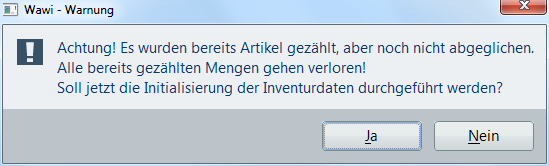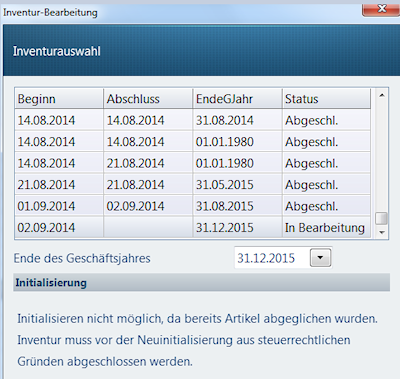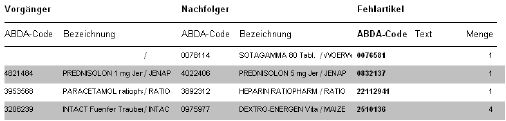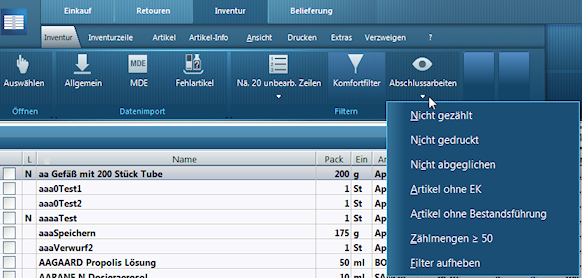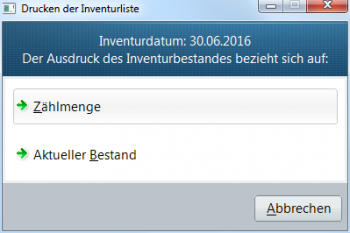Inventur (POS; permanent) mit Memor
Inhaltsverzeichnis
Hintergrund
Es gibt unterschiedliche Verfahrensweisen eine Inventur in der Apotheke durchzuführen. Neben der Stichtagsinventur, bei dem an einem Tag die Inventur in der Software gestartet und abgeschlossen wird, gibt es auch die permanente Inventur. Hier werden im Regelfall täglich Artikellisten ausgedruckt, der Bestand kontrolliert und mit dem Wert der Liste abgeglichen. Alternativ kann bei der permanenten Inventur auch ein Zählgerät, z.B. ein Memor, eingesetzt werden, das den Ablauf der Inventur vereinfacht und zu einer Zeitersparnis beiträgt.
Wie Sie in Ihrer Apotheke eine permanente Inventur mit Memor durchführen, lesen Sie im folgenden Beitrag.
Wie kann ich mit WINAPO eine permanente Inventur mit Memor durchführen?
Hinweis: Zwischen der Erfassung der Bestände mit Memor und dem Auslesen des Memor in der Inventur dürfen die betreffenden Artikel nicht abverkauft bzw. im Wareneingang verbucht werden!!!
Erfassen Sie die Inventur an einem Tag – so überspringen Sie den Punkt Wiederaufruf der Inventur der Kurzanleitung.
Aufruf der Inventur
- Wählen Sie in der Warenwirtschaft den Applikationsbereich Inventur / Register Inventur / Gruppe Öffnen / Funktionsschaltfläche Auswählen.
Es öffnet sich der Dialog Inventur-Bearbeitung.
- Soll eine neue Inventur durchgeführt werden, muss der Haken beim Kontrollkästchen Initialisieren gesetzt sein. Bei erstmaliger Inventur oder nach einer vorherigen ordnungsgemäß abgeschlossenen Inventur ist der Haken automatisch gesetzt.
- Die Auswahl Inventurzeilen automatisch ermitteln sollte markiert sein.
- Der Punkt Startinventur (manuell) darf nicht gesetzt werden, Diese Einstellung wird nur bei einer Apothekenneueinrichtung verwendet.
Überprüfen Sie die Werte im Bereich Inventurparameter. Diese Werte können ggf. noch geändert werden.
- Die Zählmenge für eine Inventur sollten Sie mit 1 vorbelegen. Die vorgegebenen Werte werden aus der Konfiguration unter Applikationseinstellungen / Warenwirtschaft / Register Inventur ausgelesen.
- Sind alle Einträge in Ordnung, bestätigen Sie den Dialog Inventur-Bearbeitung über die Schaltfläche OK.. Sie erhalten nun die Inventur-Übersicht.
Wurden in einer Inventur bereits Artikel gezählt und die Inventur soll neu initialisiert werden, so wird folgender Hinweis eingeblendet:
- Sobald Artikel abgeglichen wurden, ist ein Initialisieren der Inventur nicht mehr möglich, da sonst bereits abgeglichene Inventurzeilen gelöscht würden. Diese müssen aus steuerrechtlichen Gründen gespeichert bleiben.
- Ein erneutes Initialisieren der Inventur ist erst nach Abschluss der in Bearbeitung befindlichen Inventur möglich.
- Wird mit der Permanenten Inventur gearbeitet, kann es pro Geschäftsjahr mehr als eine Inventur geben.
Bestände mit Memor erfassen
- Erfassen Sie nun mit dem Memor die Artikel und deren Mengen, die mehr als 1 x vorhanden sind.
- Stecken Sie den Memor und rufen Sie über das Register Inventur / Gruppe Datenimport / Funktionsschaltfläche Allgemein den Dialog Datenimport auf.
- Wählen Sie hier die Option Addieren und anschließend die Schaltfläche MP lesen.
Überprüfung
Nachdem die Daten eingelesen sind, überprüfen Sie diese auf Fehlartikel und Differenzmengen über den Komfortfilter.
- Rufen Sie über das Register Inventur / Gruppe Datenimport / Funktionsschaltfläche Fehlartikel die Liste der Artikel auf, die nicht bearbeitetet werden konnten.
- Drucken Sie die Liste aus und markieren die Artikel als bearbeitet.
Auf der Liste werden Ihnen der Vorgänger und der Nachfolger zu jedem unbekannten Artikel aufgeführt Damit können Sie den Fehlartikel besser herausfinden .
Diese Fehlartikel müssen in der Taxe bearbeitet werden:
- GTINs ordnen Sie über das Register Artikel / Gruppe Verwaltung / Menüschaltfläche Ändern in der Basis-Info dem entsprechenden Artikel zu und erfassen diesen auch noch in der Inventur.
- AV- Artikel könnten Sie als Eigenartikel anlegen oder aber auch den Artikel entsorgen.
Wiederaufruf der Inventur
Hinweis: Erfassen Sie die Inventur an einem Tag – so überspringen Sie dieses Kapitel.
- Öffnen Sie in der Warenwirtschaft im Applikationsbereich Inventur / Register Inventur / Gruppe Öffnen / Funktionsschaltfläche Auswählen den Dialog Inventur-Bearbeitung.
- Im Dialog Inventur-Bearbeitung ist nun der Haken „Inventurinitialisierung“ nicht gesetzt.
Achtung: Setzen des Hakens würde die bisherige Inventur überschreiben!!!
- Bestätigen Sie den Dialog Inventur-Bearbeitung mit OK und Sie erhalten wieder die Inventur-Übersicht.
- Verfahren Sie, wie unter Kapitel 2 bis 4 beschrieben, weiter mit Ihrer Inventur.
Abschlussarbeiten
- Wählen Sie im Dialog Inventur Filter über das Register Inventur / Gruppe Filtern / Funktionsschaltfläche Komfortfilter in der Gruppe Kennzeichen bei Bearbeitungsstatus den Eintrag Nicht Bearbeitete.
Durch diese Filtereinstellung wird nach Artikeln gesucht, die noch nicht in der Inventur bearbeitet wurden. Mit der Schaltfläche Übernehmen erhalten Sie dann die gefilterte Liste, die Sie auf evtl. vergessene Bereiche kontrollieren können.
Artikel, die zum Zeitpunkt der Inventur einen Bestand von 0 aufweisen, können über das Register Inventurzeile / Gruppe Bearbeiten / Funktionsschaltfläche Löschen aus der Liste gelöscht werden (die Artikel bleiben in der Taxe als Lagerartikel erhalten).
Bei Inventurabschluss werden folgende Punkte geprüft:
- Inventurzeilen mit EK = 0,00
- Inventurzeilen mit hohen Zählmengen.
Den Wert hierfür können Sie selbst definieren, indem Sie in der Konfiguration / Applikationseinstellungen / Warenwirtschaft im Register Inventur den Parameter Warnung vor Inventurabschluss: bei Zählmenge >= einen Wert erfassen. - Prüfen Sie, ob alle Artikel einen EK besitzen. Bearbeiten Sie die einzelnen Zeilen durch einen Doppelklick ins Feld EK und tragen Sie die Preise ein.
Tipp: Ergänzen Sie anschließend die eingegebenen EKs als Eigene EKs in der Taxe, damit diese für weitere Inventuren zur Verfügung stehen.
Um bereits im Vorfeld diese Abschlussarbeiten besser prüfen zu können, können Sie den Schnellfilter nutzen.
- Über das Register Inventur / Gruppe Bearbeiten / Funktionsschaltfläche Abschließen wird die Inventur abgeschlossen und es kann an der Inventur nichts mehr geändert werden.
- Über das Register Drucken / Gruppe Druckumfang können Sie nun Ihr Deckblatt oder die Inventurliste über die jeweilige Funktionsschaltfläche ausdrucken.
Wird der Druck des Deckblattes oder der Inventurliste aus einer offenen Inventur heraus aufgerufen, erfolgt zunächst eine Sicherheitsabfrage:
– Ja: Die Inventur wird abgeschlossen und der ausgewählte Druckumfang wird gedruckt.
– Nein: Der ausgewählte Druckumfang wird mit dem Hinweis "VORAB" gedruckt, so dass erkennbar ist, dass es sich
um einen Vorab-Druck und nicht um einen steuerlich relevanten Beleg handelt.
Im nächsten Schritt können Sie wählen, auf welcher Basis gedruckt werden soll.
Auch ein späterer Ausdruck der Inventurliste ist möglich, da alle abgeschlossenen Inventuren wieder aufrufbar sind.